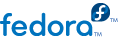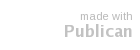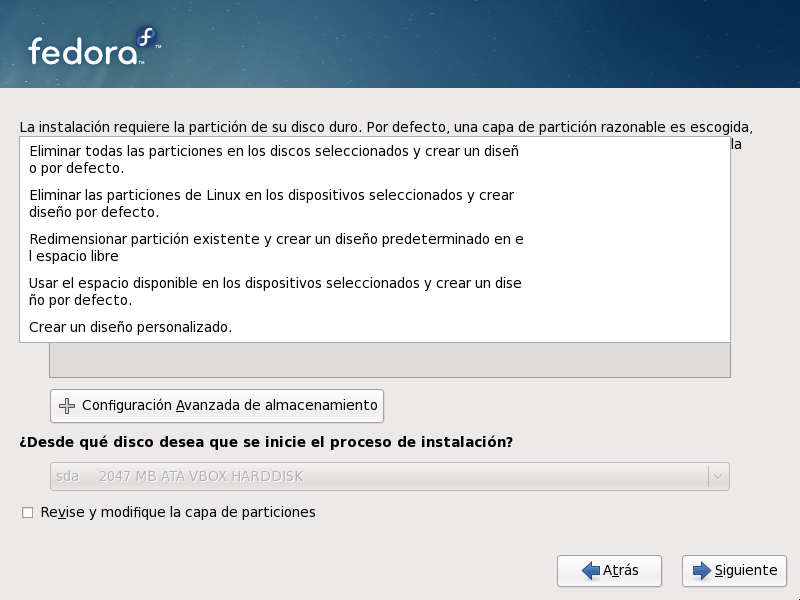7.20. Create Default Layout
La creación de una disposición predeterminada le permite tener el control sobre los datos que se han eliminado de su sistema. Tiene las siguientes opciones:
Remover todas las particiones en dispositivos seleccionados y crear la disposición predeterminada — seleccione esta opción para remover todas las particiones en sus discos duros (incluyendo las particiones creadas por otros sistemas operativos tal como las particiones VFAT o NTFS de Windows).
Warning
Si selecciona esta opción, todos los datos en el disco seleccionado serán eliminados por el programa de instalación. No seleccione esta opción si tiene información que desea mantener en los discos duros en los que está instalando Fedora.
Remover particiones de linux en los dispositivos seleccionados y crear disposición predeterminada — seleccione esta opción para remover las particiones de Linux únicamente, (las particiones creadas por instalaciones de Linux previas). Esta opción no removerá otras particiones que usted pueda tener en su disco duro (tales como VFAT o FAT32).
Usar el espacio disponible en dispositivos seleccionados y crear la disposición predeterminada — seleccione esta opción para conservar los datos y las particiones actuales, asumiendo que tiene suficiente espacio disponible en los disco(s) duro(s).
Utilizando su ratón seleccione el dispositivo de almacenamiento sobre el cual usted quiere instalar Fedora. Si tiene dos o más dispositivos puede seleccionar cual(es) deben contener esta instalación. Los dispositivos no seleccionados y los datos en ellos no serán tocados.
Warning
Es aconsejable respaldar los datos que tenga en sus sistemas. Por ejemplo, si está actualizando o creando un sistema de arranque dual, debería respaldar los datos que desea conservar en su(s) disco(s) duro(s). Tenga en cuenta que de ocurrir algún error se podrían perder todos sus datos.
Note
Si tiene una tarjeta RAID, tenga en cuenta que algunas BIOS no soportan el arranque desde la tarjeta RAID. En tales casos, se debe crear la partición /boot/ en una partición fuera de la formación RAID (por ejemplo, un disco duro separado). Se necesita un disco duro interno para crear particiones con tarjetas RAID problemáticas.
Es necesaria una partición /boot/ para las configuraciones de software RAID.
Si ha decidido particionar automáticamente el sistema, deberá seleccionar Revisar y modificar manualmente la partición /boot/.
Seleccione Encriptar sistema para encriptar todas las particiones excepto la partición /boot.
Use las
Opciones avanzadas de almacenamiento si:
Si quiere instalar Fedora a un disco conectado a través del protocolo iSCSI, seleccione Opciones avanzadas de almacenamiento, luego elija Agregar destino iSCSI, y luego Agregar disco. Provea una dirección IP y el nombre iniciador iSCSI y luego selecione Agregar disco.
Si quiere deshabilitar un dispositivo dmraid que se ha detectado al momento de arrancar.
Para revisar y realizar los cambios necesarios en las particiones creadas con el particionado automático, seleccione la opción Revisar. Después de seleccionar Revisar y pulsar en Siguiente para continuar, verá las particiones creadas por anaconda. También podrá modificar estas particiones si no cumplen sus necesidades.
Installing in text mode
Si instala Fedora en modo texto, solo puede utilizar el esquema de particiones establecido por defecto descripto en esta sección. Por lo tanto, aunque pueda elegir utilizar una unidad entera, para eliminar las particiones Linux previamente existentes, o para utilizar el espacio libre de la unidad, no podrá crear un diseño de particiones personalizado. Esto significa que no podrá agregar ni eliminar particiones o sistemas de archivos que no sean los que el instalador automáticamente agrega o elimina. Si necesita un diseño personalizado de particiones en el momento de la instalación, tiene que realizar una instalación en modo gráfico sobre una conexión VNC, o una instalación de tipo kickstart.
Además, opciones avanzadas como LVM, sistemas de archivos encriptados, y sistemas de archivos cuya extensión pueda modificarse, están disponibles sólo en el modo gráfico de instalación, o en el modo de instalación kickstart.
Una vez haya completado sus selecciones haga clic en Siguiente para continuar.